CAXA电子图板2009:操作技巧与功能全知道
CAXA电子图板2009工程版是一款优秀的CAD平台软件。它交互友好,具备多窗口等多种特性且绘图编辑工具强大。这里还将介绍如阵列图形、调整十字光标大小、插入文字等操作技巧,快来一起看看吧。
CAXA电子图板怎样阵列图形
1、 新建一个绘制窗口,绘制好要阵列的图形。
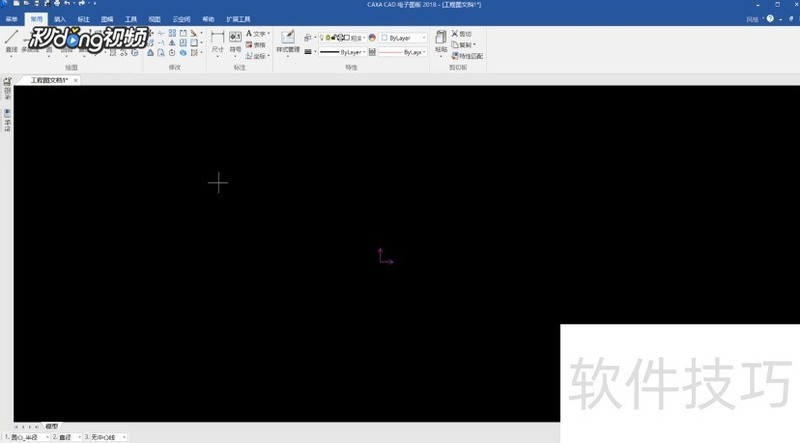
2、 点击“菜单”--“修改”--“阵列”。
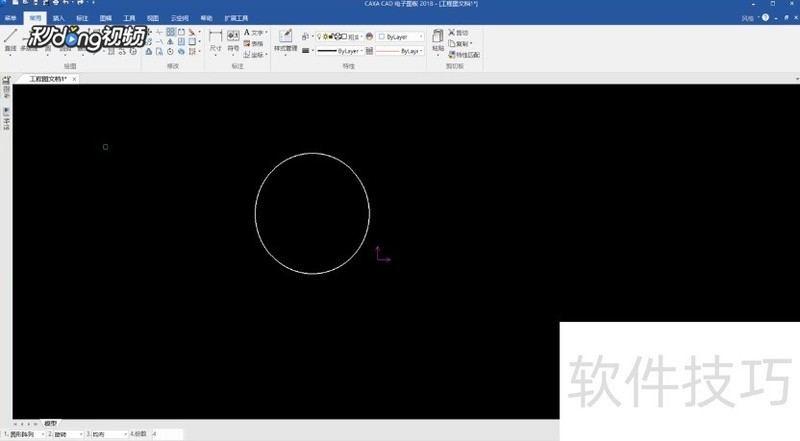
3、 选择后可在左下角对阵列进行设置,选中图形,点击鼠标右键。
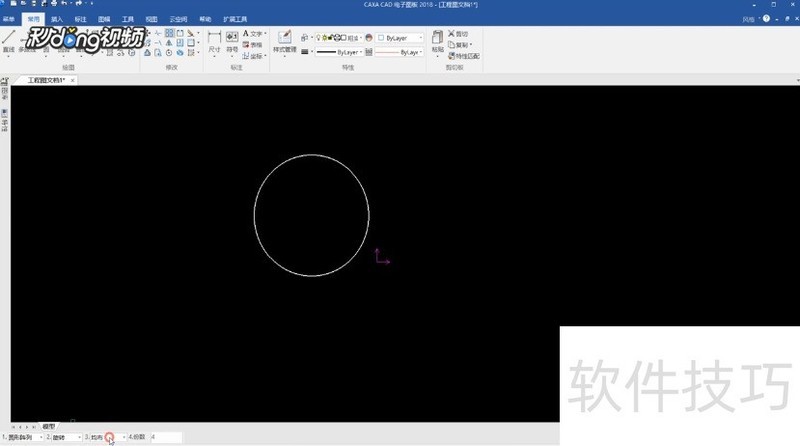
CAXA电子图板十字光标怎么变大
1、 双击打开快捷方式启动软件到主窗口。

2、 主窗口默认十字光标大小如下图所示,习惯了使用全屏十字光标大小的小伙伴来说用起来相当不舒服。
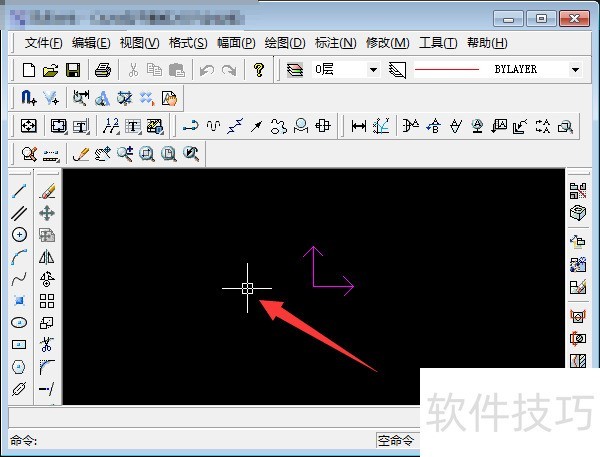
3、 点击菜单栏工具进入选项。
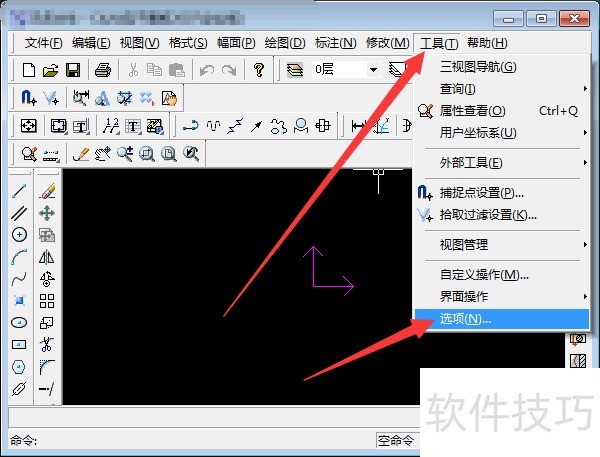
4、 将大十字光标勾选,点击确定。
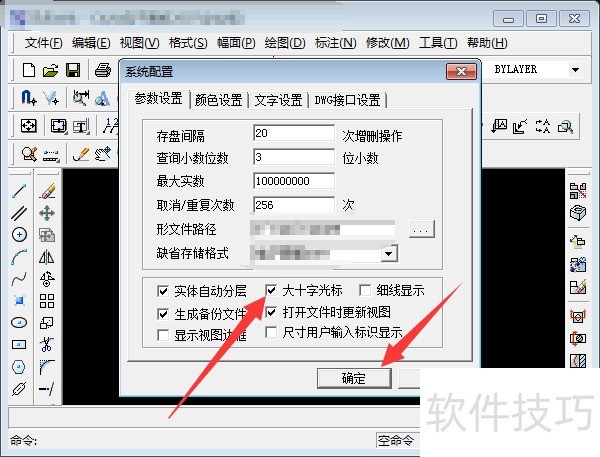
5、 在来看十字光标大小已经占据了整个绘图界面,这样用起来是不是舒服多了。
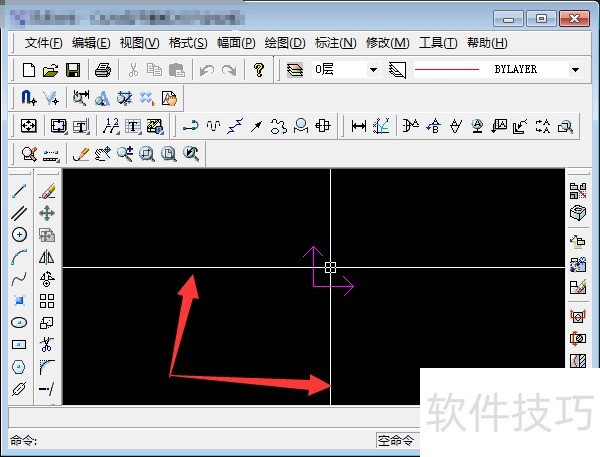
CAXA电子图板怎么插入文字
1、 工具栏中点击字母A。
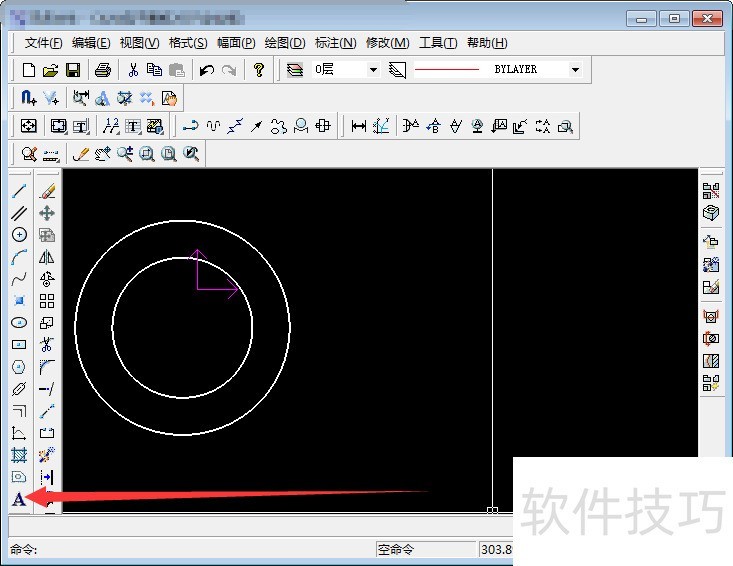
2、 默认指定两点(可自定义切换),指定第一点和第二点。
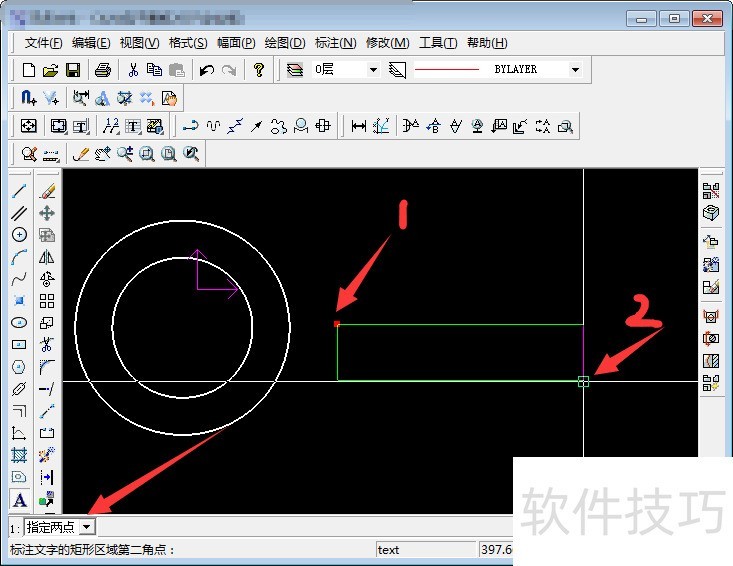
3、 空白区域输入文字,可设置文字风格、字高和旋转角度等等,点击确定完成插入。
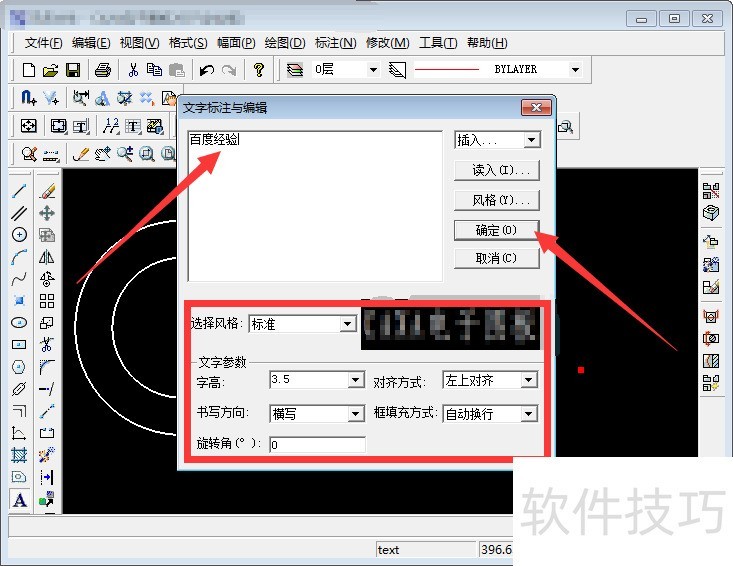
4、 插入完成后查看效果是否符合使用要求。

5、 需要修改可以在文字上鼠标右击选择属性查看,其中可以对文字各项属性进行修改。
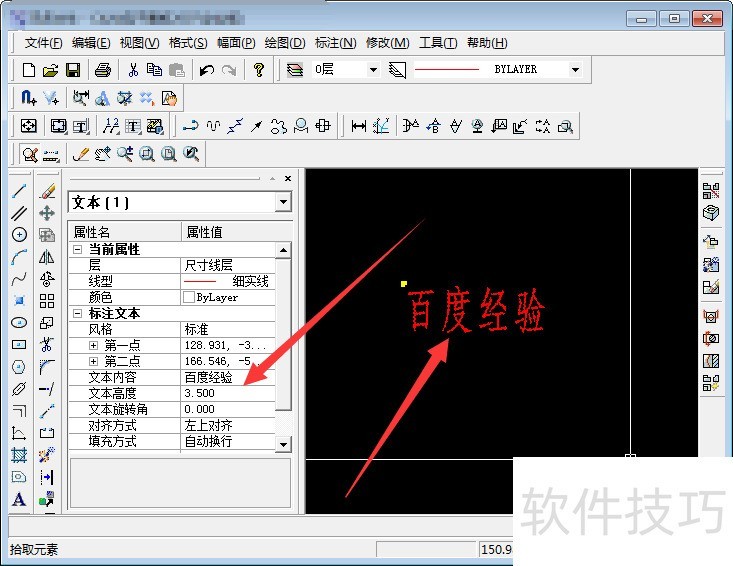
CAXA电子图板2009功能丰富,交互友好,在图形绘制编辑方面表现卓越。掌握如阵列图形、调整光标大小、插入文字等操作技巧,能让使用者更高效地利用该软件进行工作。
文章标题:CAXA电子图板2009:操作技巧与功能全知道
文章链接://www.hpwebtech.com/jiqiao/322798.html
为给用户提供更多有价值信息,ZOL下载站整理发布,如果有侵权请联系删除,转载请保留出处。
相关软件推荐
其他类似技巧
- 2025-02-26 16:37:02CAXA电子图板:操作技巧全知道,从安装到绘图输出
- 2025-02-26 12:35:01CAXA电子图板2009:操作技巧与功能全知道
- 2025-02-25 12:08:01CAXA电子图板:功能、技巧全解析,含2009版特色
- 2025-02-25 10:54:01CAXA电子图板:操作技巧与功能全知道
- 2024-10-19 17:50:01CAD软件软件哪些人气高 十款常用CAD软件软件精选
- 2024-09-22 13:19:02行业软件软件哪个最好用 高人气免费行业软件软件排行
- 2024-05-07 22:40:012024年7款CAXA电子图板软件:专业领域中不可或缺的工具
- 2024-05-07 22:21:022024年免费的CAXA电子图板软件:为什么这么火?
CAXA电子图板软件简介
CAXA电子图板2009工程版是开放的CAD平台软件,支持全新的用户界面风格,CAXA电子图板2009软件交互更加友好;支持多窗口、多图纸空间、多语言和多标准,全面兼容AutoCAD数据格式和历史版本;系统综合性能大幅改善,操控效率优于同类软件。ZOL提供caxa2009破解版下载。
依据中国国家标准和使用习惯,提供专业...
详细介绍»










